
01 49 07 89 89
- Aide
-
Mieux connaître Veoprint
-
Passer une commande
-
Produits par métiers
-
Lexique produit
-
Liste d'imprimés
-
Lexique produit
-
Pelliculage
-
Plastique ABS : un matériau robuste et polyvalent
-
Encapsulage
-
Les vernis d'impression
-
Catalogues
-
Plastification (brillant, mat...)
-
Marketing
-
Amalgame
-
Autocollant
-
Bus mailing
-
Carte PVC
-
Carte de visite
-
Carton d'invitation
-
Carte plastique
-
Carte postale
-
Dépliant publicitaire
-
Dépliant 2 volets
-
Dépliant 3 volets
-
Etiquette
-
Etiquette adhésive
-
Etiquette autocollante
-
Etiquette en bobine
-
Flyers
-
Fiche produit
-
Guide touristique
-
Jaquette
-
Leaflet
-
Livret d'accueil
-
Mailing
-
Manuel
-
Menu restaurant
-
Notice pharmaceutique
-
Notice technique
-
Papier adhésif
-
Plaquette commerciale
-
Prospectus
-
Publipostage
-
Set de table
-
Sous bock / sous verre
-
Stickers
-
Tract
-
Triptyque
-
Vignette
-
-
Papeterie
-
Agenda personnalisé
-
Autocopiant
-
Billetterie
-
Bloc papier
-
Bloc publicitaire
-
Bloc-notes
-
Calendrier
-
Calendrier chevalet
-
Calendrier mural
-
Calendrier de poche
-
Calque
-
Carnet
-
Carnet à souche
-
Carte d'identité
-
Carte de correspondance
-
Carte de vœux
-
Carte géographique / routière
-
Chèque
-
Chéquier
-
Chemise à rabats
-
Classeur
-
Coupon
-
Coupon-réponse
-
Document administratif
-
Dossier Bristol
-
En-tête de lettre
-
Enveloppe
-
Facture
-
Faire-part
-
Formulaire informatique
-
Invitation
-
Liasse autocopiante, autocopiant
-
Marque-page
-
Papier à lettre
-
Plan d'architecte
-
Pochette
-
Pochette à rabats
-
Porte documents
-
Post It
-
Répertoire
-
Sous-main
-
Tête et suite de lettre
-
-
Signalétique
-
Adhésif
-
Adhésif /sticker
-
Affiche
-
Affiche 4x3
-
Affiche 80x120 cm
-
Affiche 100x150 cm
-
Affiche 120x180 cm
-
Affiche 200x150 cm
-
Affiche 240x160 cm
-
Affiche 320x240 cm
-
Affiche 2m²
-
Affiche 3m²
-
Affiche 4m²
-
Affiche 8m²
-
Affiche 12m²
-
Affiche A0
-
Affiche A1
-
Affiche A2
-
Affiche A3
-
Affiche A4
-
Affiche B1
-
Affiche abribus
-
Affiche B2
-
Affiche avant de bus
-
Affiche cinéma
-
Affiche collée
-
Affiche colonne Morris
-
Affiche couloir métro
-
Affiche cul de bus
-
Affiche flanc de bus
-
Affiche grand format
-
Affiche métro
-
Affiche More O'Ferrall
-
Affiche Pisa
-
Affiche petit format
-
Affiche planimètre
-
Affiche rampe d'escalier
-
Affiche très grand format
-
Affiche urbaine
-
Affichette
-
Autocollant voiture
-
Bâche
-
Bâche anti feu M1
-
Bâche Mesh
-
Bâche micro-perforée
-
Bâche outdoor
-
Bâche PVC
-
Bâche vinyle
-
Banderole publicitaire
-
Beach flag
-
Covering
-
Drapeau
-
Différents types d'affiches
-
Enseigne
-
Etiquettes adhésives
-
Film adhésif
-
Fléchage
-
Guirlande de fanions
-
Lettrage
-
Marquage au sol
-
Mobilier urbain
-
Marquage Véhicule
-
Panneau
-
Panneau alvéolaire
-
Panneau de chantier
-
Panneau dibond
-
Panneau Komacel
-
Panneau plexiglas
-
Panneau publicitaire
-
Panneau PVC
-
Pavillon
-
Pictogramme
-
Plan de ville ou routier
-
Plaque de porte
-
Signalétique extérieure
-
Signalétique intérieure
-
Stop-rayon
-
Toile tendue
-
Vitrine d'exposition
-
Vitrophanie
-
-
PLV
-
Arche publicitaire
-
Bâche grand format
-
Banner
-
Box palette
-
Cache-borne / borne publicitaire
-
Calicot
-
Chevalet carton
-
Chevalet de comptoir
-
Chevalet de trottoir
-
Comptoir d'accueil
-
Display
-
Enrouleur ou roll-up
-
Enseigne magasin
-
Kakemono
-
Kakemono suspendu
-
Mât publicitaire
-
Oriflamme
-
Panneau rigide PVC
-
PLV
-
PLV comptoir
-
PLV sur mesure
-
Présentoir produit comptoir
-
Porte-brochure comptoir
-
Porte brochure au sol
-
Présentoir produit sol
-
Pupitre/ Lutrin
-
Roll-up / enrouleur
-
Silhouette carton
-
Stand d'exposition
-
Stand parapluie
-
Stand d'exposition carton
-
Stand X et L-banner
-
Stockeur
-
Tête de gondole
-
Totem publicitaire
-
Urne carton
-
Vinyle
-
-
Emballage
-
Boîte
-
Boîte en carton
-
Boîte à fond automatique
-
Caisses et Palettes
-
Coffret
-
Etui
-
Etui en carton
-
Papiers emballage
-
Pochette
-
Pochette CD
-
Pochette carton
-
Pochette kraft
-
Pochette mousse
-
Pochette plastique
-
Pochette à bulles
-
Rubans de palettisation
-
Shopping bag
-
Sac Kraft
-
Sac luxe
-
Sac marin
-
Sac papier
-
Sac papier automatique
-
Sac papier cordelettes
-
Sac papier kraft
-
Sac papier luxe
-
Sac plastique
-
Sac plastique bretelles
-
Sac plastique luxe
-
Sac plastique soufflet
-
Sac poignées découpées
-
Sac poignées plates
-
Sac poignées rapportées
-
Sac poignées souples
-
Sac publicitaire
-
-
Les découpes
-
La reliure piquée
-
La reliure dos cousu
-
Goodies
-
-
Les métiers de l'imprimerie
-
Façonnages
-
Papiers d'impression
-
Papier Adhésif de Sérigraphie
-
Papiers Autocopiant
-
Papier Adhésif de Sérigraphie Spécialités
-
Imprimerie durable : la blancheur papier
-
Papiers Auto-Adhésif
-
Papiers Jet d'encre Aqueux
-
Papiers pour Impression Grand Format (LFP)
-
Papiers Carton Graphique
-
Imprimerie durable : papier écologique
-
Papier Bandes Adhésives et Colles
-
Papiers Offset
-
Les différentes marques de papier
-
Papiers de Création
-
-
Technologies d'impression
-
Finitions (vernis, pelliculage ...)
-
-
FAQ produit
-
Guides d'impression
-
Fiches techniques et gabarits
-
| Nos fiches techniques par produits
-
Adhésifs et vitrophanies
-
Affiches, posters
-
Bâche
-
Bloc-notes
-
Brochures piquées
-
Calendriers
-
Cartes de correspondance
-
Cartes de visite, de fidélité
-
Cartes de voeux
-
Cartes postales
-
Catalogues, magazines (avec dos)
-
Chemises à rabats
-
Chevalet de rue
-
Classeurs personnalisés
-
Dépliants 2 volets
-
Dépliants 3 volets
-
Dépliants 4 volets
-
Enrouleurs, Roll Up
-
Enveloppes avec bande auto-adhésive
-
Étiquettes, Autocollants
-
Flyers, prospectus, tracts
-
Flyers rond
-
Panneaux dibond
-
Panneaux PVC
-
Panneaux Plexiglas
-
Panneaux
-
Kakemono
-
Sous-verres
-
Sous-mains
-
Set de table
-
Stand parapluie
-
Totems extérieurs
-
Tampons encreurs
-
-
Ecologie
-
RPET - Que signifie ce terme ?
-
Polypropylène – Le plastique durable et polyvalent
-
Encres latex éco-responsables
-
Certification GRS
-
Label Oeko-tex
-
| Imprimerie et éco-responsabilité
-
L'éco-conception
-
L'éco-impression : l'engagement Veoprint
-
Les écolabels
-
Sites de productions labélisés
-
Organisation Rain Forest Alliance
-
L'imprimerie écologique et les écolabels
-
Papiers certifiés écolabels
-
L'écolabel ECF
-
La certification EMAS
-
L'écolabel PCF
-
L'écolabel TCF
-
L'écolabel NF Environnement
-
L'écolabel Européen
-
La norme ISO 9001
-
La norme ISO 14001
-
L'écolabel PEFC
-
L'écolabel APUR
-
L'écolabel : La Boucle de Möbius
-
L'écolabel allemand : l'ange bleu
-
L' écolabel Cygne Blanc (Nordic Swan)
-
L'écolabel : Imprim'Vert
-
L'écolabel FSC
-
-
Les matériaux écologiques
-
-
Programme de fidélité / revendeur
-
Contact
Comment créer une affiche sur Photoshop : 4 étapes
Etape 1 : Définir le format pour créer une affiche
Pour les affiches d'une taille supérieure à 50x70 cm, vos fichiers ne doivent plus être en taille réelle lors de la création d'affiche mais dans une taille inférieure avec une résolution plus importante.
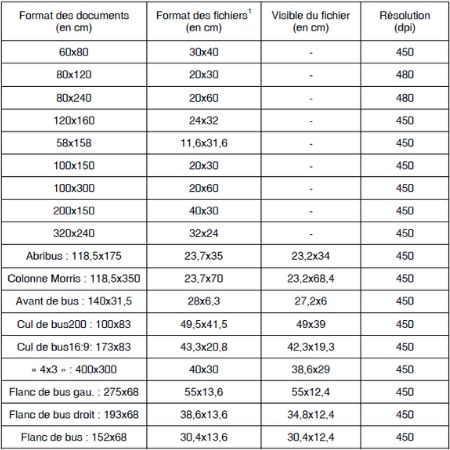
Dans le logiciel photoshop de la suite adobe, cliquez sur "fichier" puis "nouveau" pour commencer la création de votre design.
- Saisissez la taille / dimension de votre conception + 3 mm de chaque côté pour le fond perdu.
- Précisez la résolution correspondant au tableau ci-dessus en dpi (pixels par pouce).
- Choisissez le mode de couleur CMJN pour avoir une représentation plus fidèle des couleurs imprimées pour la création d'affiche.
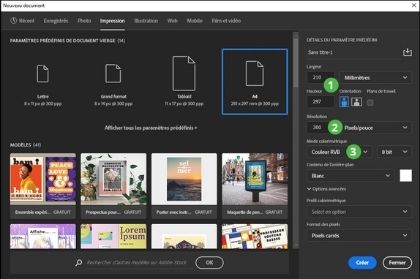
Etape 2 : Définir le fond pour créer une affiche
Vous avez plusieurs possibilités de fonds lors de la création d'affiche. Choisissez une couleur unie ou bien importez un fond / une image de votre bibliothèque.
Pour importer une image :
Cliquez sur "Fichier" puis "importer" : une fenêtre va alors s'ouvrir vous demandant de lui indiquer l'emplacement de l'image sur le document lors de la création d'affiche.
Couleur uni :
Dans la barre d'outils à gauche vous avez un outil "pot de peinture".
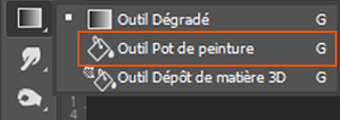
Il vous permet de remplir un calque vide avec une couleur unie en la choisissant dans l'outil (ci-dessous). Pour changer la couleur, double-cliquez sur le carré. Une fenêtre s'ouvrira pour vous permettre d'un sélectionner une.

Dégrader :
Vous avez la possibilité de dégrader cette couleur avec l'outil "dégrader".
- L'outil placé au numéro 1 permet de sélectionner les couleurs du dégradé en ouvrant la fenêtre ci-dessous. Vous pouvez choisir grâce aux diverses informations, le niveau de couleur et de dégradé grâce aux éléments entourés sur l'image lors de la création d'affiche.
- L'outil en 2 vous permet de choisir un style de dégradé à appliquer à votre fond pour la création de votre poser.
Une fois que vous avez fait votre sélection "cliquez-glissez" sur votre fond d'affiche pour l'appliquer.
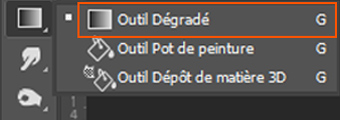

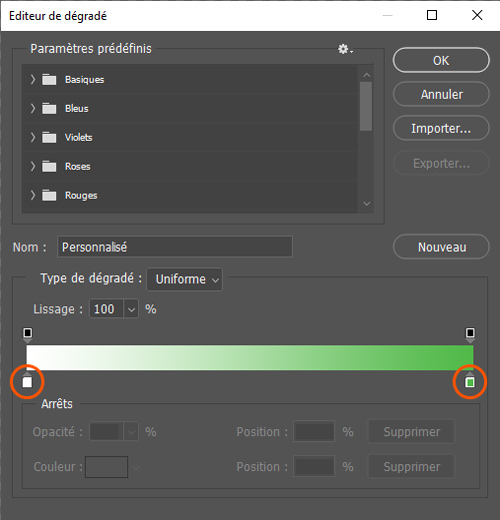
A noter : dans les paramètre prédéfinis, vous pouvez sélectionner des dégradés pré-enregistrés et proposés par le logiciel.
Etape 3 : Ajout de visuels à votre affiche
Les calques :
Sur photoshop les éléments que vous ajoutez à la création d'affiche se font à l'aide de "calques".
Les calques s'apparentent à des feuilles transparentes empilées les unes sur les autres.
Vous pouvez dessiner et modifier des éléments sur un calque sans toucher aux éléments des autres calques lors de la création d'affiche.
L'icône "+" qui se trouve à gauche de la corbeille permet d'ajouter de nouveaux calques.
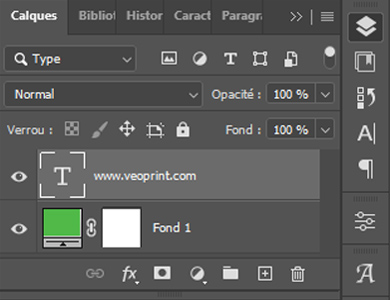
Créer une forme :
Dans la barre d'outils à gauche cliquez et maintenez la forme affichée. Vous allez voir apparaître les différentes formes proposées.
Sélectionnez celle que vous souhaitez et cliquez-glissez jusqu'à la taille désirée pour la création d'affiche (maintenez la touche "shift" pour créer des formes homothétiques).
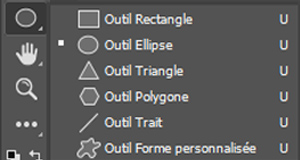
Créer une zone de texte :
Dans la barre d'outils à gauche cliquez sur l'icône "T" (voir image ci-dessus). Cliquez à l'endroit où vous souhaitez écrire sur votre affiche puis tapez votre texte.
Choisissez la taille, la police, la couleur... du texte dans la fenêtre caractère lors de la création d'affiche.
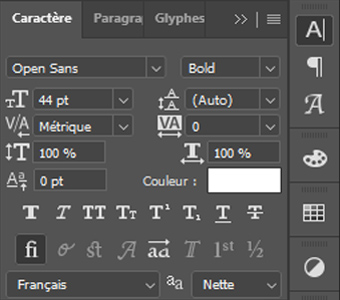
Les filtres :
Sur photoshop vous trouvez des filtres qui vous permettent de modifier une image, d'ajouter des effets aux éléments d'un calque au moment de la création d'affiche.
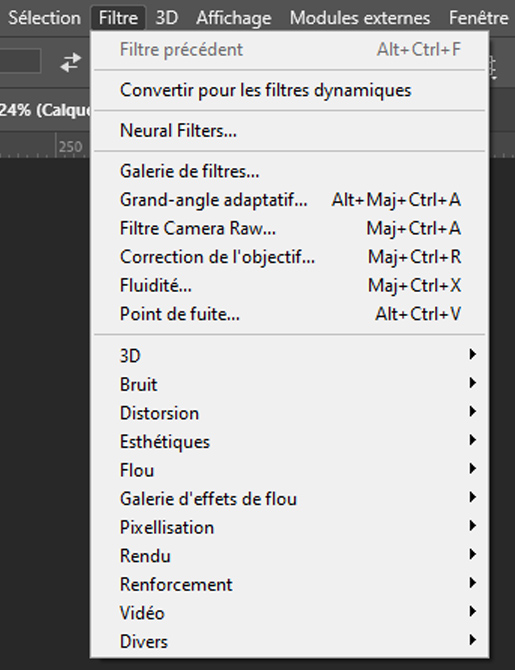
- Les filtres "artistiques" permettent des effets de peinture.
- Les filtres "d'atténuation" lissent les éléments sélectionnés d'une image.
- Les filtres "contour" offrent des effets de peintures en se basant sur les contours.
- Les filtres "déformation" déforment géométriquement l'image.
- Les filtres "bruit" ajoutent ou enlèvent le bruit d'une image.
- Les filtres "pixellisation" définissent une sélection de pixels de valeurs chromatiques similaire.
- Les filtres "rendu" permettent de créer des motifs, des effets, des reflets, des formes etc.
- Les filtres "renforcement" floutent les images en augmentant le contraste.
- Les filtres "esquisse" ajoutent une texture aux images.
- Les filtres "esthétiques" produisent des effets de peinture.
- Les filtres "digimarc" permettent de marquer une image en y incorporant une sorte de filigrane.
Les effets :
Pour réaliser un effet, sélectionnez le calque sur lequel vous souhaitez effectuer un effet, faites un clic droit dessus > option de fusion.
La fenêtre ci-dessous va apparaître à l'écran pour la création d'affiche.
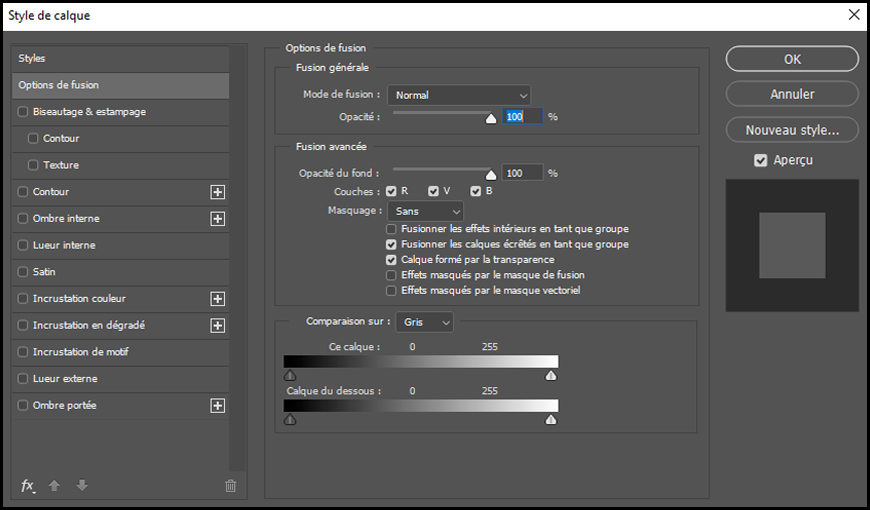
- L'ombre portée : permet de donner une ombre au texte, vous pouvez modifier l'angle, l'opacité en ajustant les réglages.
- L'ombre interne : permet de donner une ombre dans le texte, vous pouvez modifier là aussi l'angle et l'opacité dans les réglages.
- Lueur externe : permet de créer un "halo" autour du texte, il est possible d'en changer la couleur, l'opacité, la taille...
- Lueur interne : permet de créer un "halo" à l'intérieur du texte. Il est possible de changer la couleur, l'opacité et la taille de celui-ci.
- Biseautage et estampage : permet de mettre du relief sur un objet ou un texte de différentes manières.
- Incrustation de couleur : donne la couleur de votre choix à l'élément sélectionné.
- Incrustation de dégradé : permet de dégrader un objet ou texte sélectionné.
- Incrustation de motif : permet d'ajouter n'importe quel motif à votre affiche.
- Contour : permet de faire un contour de la couleur et de l'épaisseur de votre choix, autour de l'élément choisi.
Etape 4 : Edition de votre affiche
Nous vous conseillons de conserver une marge de 5 mm à l'intérieur de votre document lors de la création d'affiche pour vos textes et visuels.
Enregistrez votre document en PDF en cliquant sur :
- "fichier"
- "enregistrer sous"
- Sélectionnez ensuite PDF.
Dans la fenêtre qui apparaît, choisissez "qualité optimale" et décochez impérativement "conserver les fonctions d'éditions de photoshop" lors de l'édition après la création d'affiche.
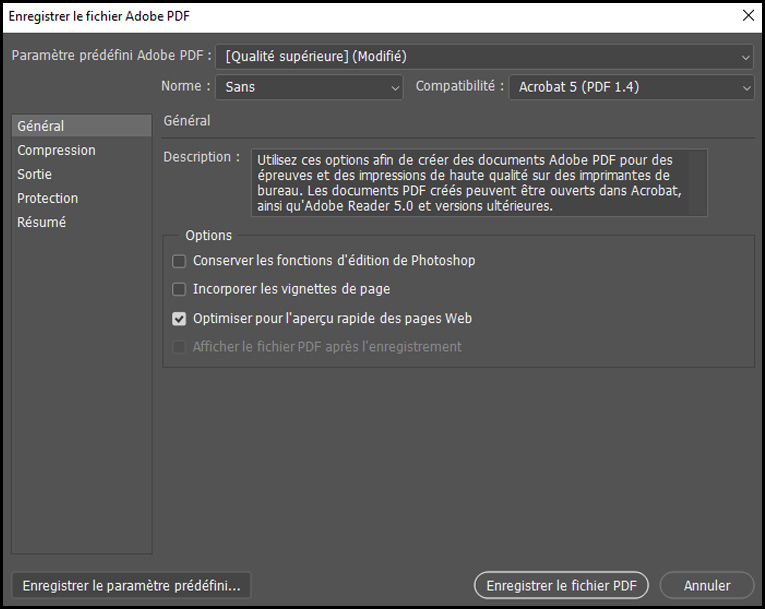
Exemples de types d'affiches à créer sur Photoshop :
- Affiche pour une soirée
- Affiche pour une campagne
- Affiche pour un événement
- Affiche pour un concert
- Affiche de film
Un autre logiciel ?
Si vous souhaitez créer votre affiche avec un autre logiciel, découvrez nos tutoriels pour la création d'une affiche.
Créer mon affiche personnalisée
